Το μητρώο αποτελεί τη βάση του λειτουργικού συστήματος, μιας συνεχώς αναπτυσσόμενης βάσης δεδομένων ρυθμίσεων που επιτρέπει στα Windows να είναι το λειτουργικό σύστημα. Χωρίς το μητρώο, το λειτουργικό σύστημα δεν μπορεί να εκτελέσει ακόμη και τις πιο απλές λειτουργίες, παραμένοντας απλώς μια συλλογή από άχρηστα προγράμματα.
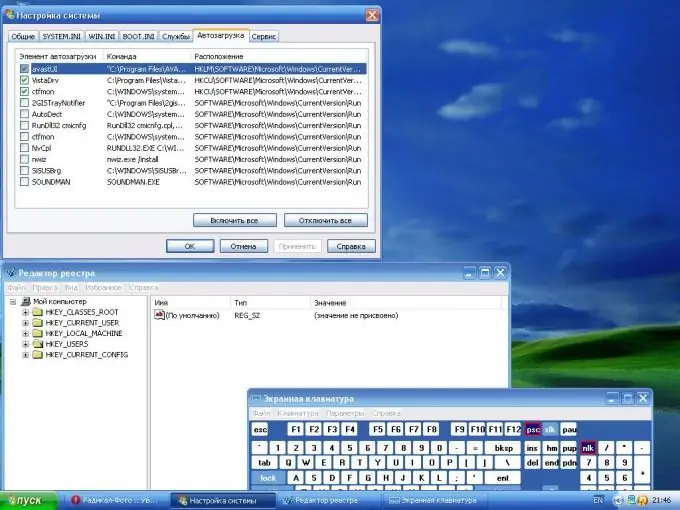
Οδηγίες
Βήμα 1
Κάντε κλικ στο κουμπί "Έναρξη" για να μπείτε στο κύριο μενού.
Βήμα 2
Πληκτρολογήστε Regedit.exe στη γραμμή αναζήτησης για να καλέσετε το βοηθητικό πρόγραμμα Registry Editor.
Βήμα 3
Επιλέξτε την τιμή μητρώου HKEY_LOCAL_MACHINE SOFTWAREMicrosoftWindowsCurrentVersionΕγκατάσταση από το μενού με δυνατότητα κύλισης στη δεξιά πλευρά του παραθύρου του Επεξεργαστή Μητρώου.
Βήμα 4
Βρείτε την ενότητα που θα διαγραφεί.
Σημειώστε ότι το εργαλείο Προσθήκη / Κατάργηση προγραμμάτων πρέπει να χρησιμοποιηθεί για την κατάργηση ή την τροποποίηση εφαρμογών που είναι εγκατεστημένες στον υπολογιστή σας. Αυτό το βοηθητικό πρόγραμμα βρίσκεται στον πίνακα ελέγχου του κύριου μενού. Ωστόσο, είναι πολύ συνηθισμένο να παρατηρούμε την εμφάνιση μηνυμάτων σχετικά με την απουσία ορισμένων αρχείων που απαιτούνται για την ολοκλήρωση της απεγκατάστασης της εφαρμογής μετά τη λειτουργία της απεγκατάστασης του προγράμματος. Η κατάργηση των μη έγκυρων συνδέσμων που απομένουν θα καθαρίσει τη φυσική δομή καταλόγου στο δίσκο και θα διασφαλίσει ότι το σύστημα λειτουργεί σωστά.
Βήμα 5
Προσδιορίστε την τιμή μητρώου που αντιστοιχεί στο πρόγραμμα που θα καταργηθεί. Εάν είναι αδύνατο να προσδιοριστεί το όνομα της ενότητας, επιλέξτε την παράμετρο τιμής που αντιστοιχεί στο DisplayName μεταβαίνοντας προς τα κάτω στο μενού υπηρεσιών του βοηθητικού προγράμματος "Registry Editor". Αυτή η παράμετρος τιμής εμφανίζει την ορατή συμβολοσειρά του εργαλείου "Προσθαφαίρεση προγραμμάτων".
Βήμα 6
Χρησιμοποιήστε το μενού υπηρεσίας "Μητρώο" για να εξαγάγετε το απαιτούμενο κλειδί μητρώου και να δημιουργήσετε ένα αντίγραφο ασφαλείας. Επιλέξτε.reg ως επέκταση του αποθηκευμένου διαμερίσματος για πιθανή μελλοντική εισαγωγή. Δώστε προσοχή στην ασφάλεια της τοποθεσίας όπου αποθηκεύεται το κλειδί μητρώου.
Βήμα 7
Διαγράψτε το επιλεγμένο κλειδί μητρώου και όλες τις ρυθμίσεις τιμής του. Βεβαιωθείτε ότι έχετε διαγράψει το επιλεγμένο κλειδί μητρώου και όχι ολόκληρο το μπλοκ "Απεγκατάσταση".
Βήμα 8
Κλείστε το βοηθητικό πρόγραμμα Registry Editor.
Βήμα 9
Βεβαιωθείτε ότι ένας άκυρος σύνδεσμος εφαρμογής δεν εμφανίζεται στο εργαλείο Προσθήκη / Κατάργηση προγραμμάτων.






